教你用美图秀秀把康乃馨做成明信片背景图
1、 打开最新版“美图秀秀”,导入一张康乃馨图片,
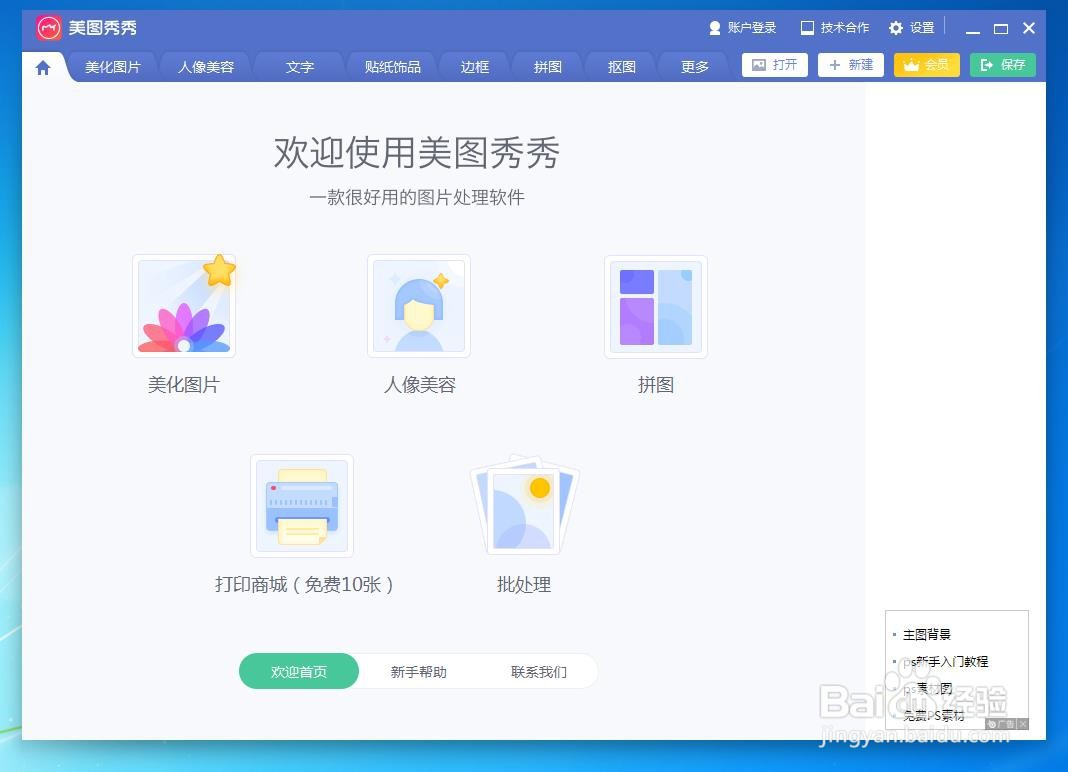

2、 点击“裁剪”,

3、 选择花朵部分,让图片变小一点,


4、 接着,点击“边框”,

5、 点击“简单边框”选项,
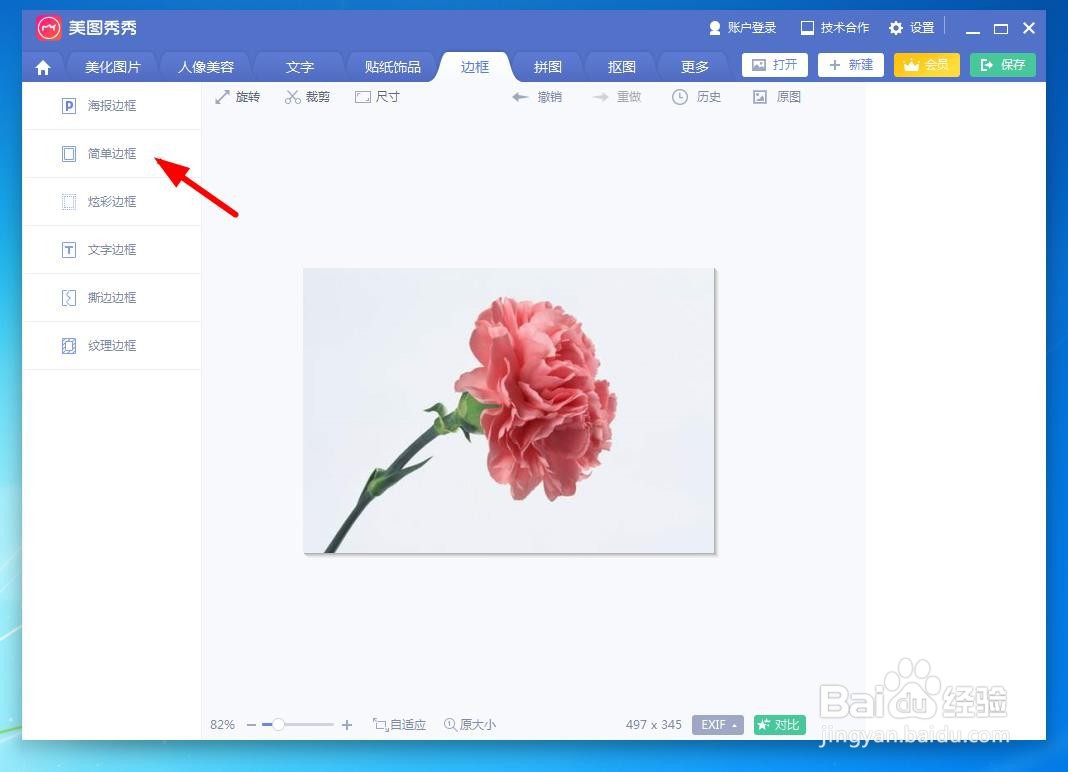
6、 添加下图所示边框,点击“应用当前效果”,这样这个图就做好了。
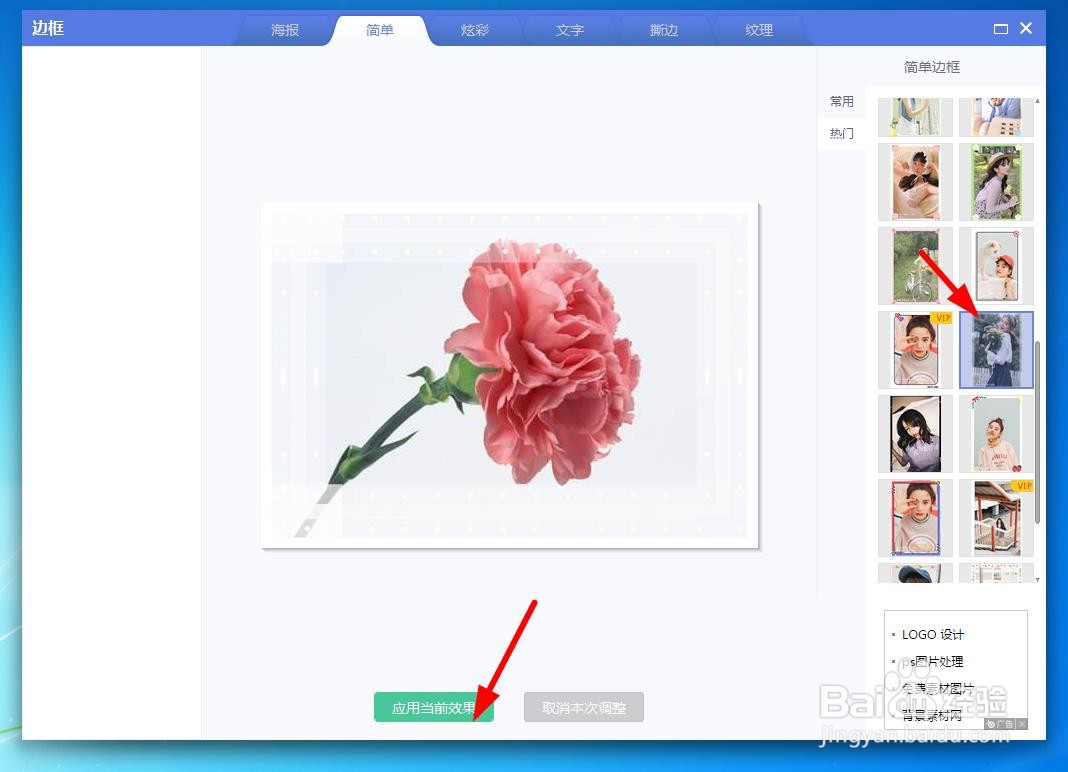

声明:本网站引用、摘录或转载内容仅供网站访问者交流或参考,不代表本站立场,如存在版权或非法内容,请联系站长删除,联系邮箱:site.kefu@qq.com。
阅读量:38
阅读量:149
阅读量:79
阅读量:150
阅读量:39